Домашняя страница мобильного приложения
Важно
Мобильное приложение и платформа "Финансы и операции" (Dynamics 365) больше не поддерживаются. Компоненты платформы, поддерживающие мобильное приложение, будут удалены в будущем обновлении. Мобильное приложение также было удалено из магазинов приложений. Ранее установленные экземпляры приложения будут продолжать работать. Подробнее см. в разделе Удаленные или устаревшие функции платформы.
В этой статье описывается мобильное приложение Финансы и операции (Dynamics 365) и предоставляются ссылки на ресурсы, которые помогут вам внедрить его в вашей организации.
Обзор
Мобильное приложение позволяет вашей организации сделать свои бизнес-процессы доступными для мобильных устройств. После того как ваш ИТ-администратор включит функцию мобильных рабочих областей для вашей организации, пользователи могут войти в приложение и немедленно приступить к выполнению бизнес-процессов со своих мобильных устройств. Мобильное приложение включает в себя следующие функции, которые могут помочь повысить производительность:
- Пользователи могут просматривать и редактировать бизнес-данные, а также действовать на их основе, даже если они имеют непостоянное подключение к сети или их мобильные устройства полностью отключены от сети. Когда устройство восстанавливает подключение к сети, операций с данными в автономном режиме автоматически синхронизируются.
- Администраторы ИТ или разработчики могут создавать и публиковать мобильные рабочие области, которые были адаптированы для их организации. Приложение использует существующие ресурсы кода. Таким образом, не нужно повторно реализовать ваши процедуры проверки, бизнес-логику или конфигурацию безопасности.
- Администраторы ИТ или разработчики могут легко разрабатывать мобильные рабочие области с помощью конструктора рабочих областей типа "указать и нажать", который входит в состав веб-клиента.
- Администраторы ИТ или разработчики при необходимости могут оптимизировать возможности автономной работы рабочих областей с помощью платформы расширения бизнес-логики. Поскольку данные по-прежнему будет обрабатываться, пока устройство является автономным, мобильные сценарии остаются содержательными и гибкими, даже если у устройства нет постоянного сетевого подключения.
Элементы мобильного приложения
Навигация в мобильном приложении состоит из четырех простых концепций: панель мониторинга, рабочие области, страницы и действия.
[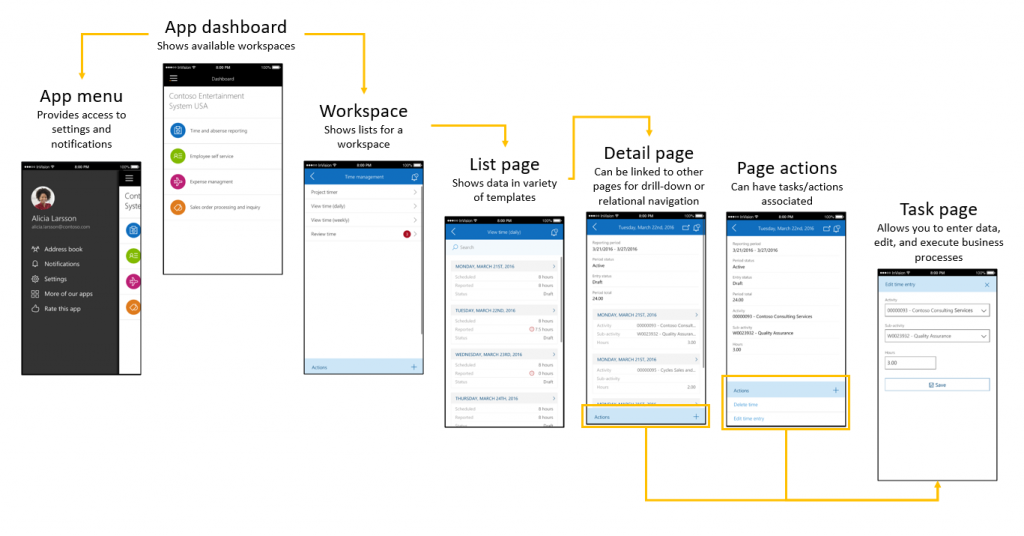 ]
]
При запуске приложения можно перейти к панель мониторинга.
На панели мониторинга находится список рабочих областей, которые были опубликованы.
В каждой рабочей области можно просмотреть список страниц, доступных для этой рабочей области.
После перехода на страницу можно выполнить ряд действий. Далее приводятся некоторые примеры.
- Просмотр подробных данных.
- Переход на другие страницы для соответствующих данных, например со сведениями о записи или строках.
- Просмотр списка действий, которые доступны для этой страницы. Действия позволяют создавать или редактировать существующие данные.
Процесс внедрения
На следующем рисунке показан процесс реализации как мобильных рабочих областей, предоставляемых, Microsoft так и настраиваемых мобильных рабочих областей.
[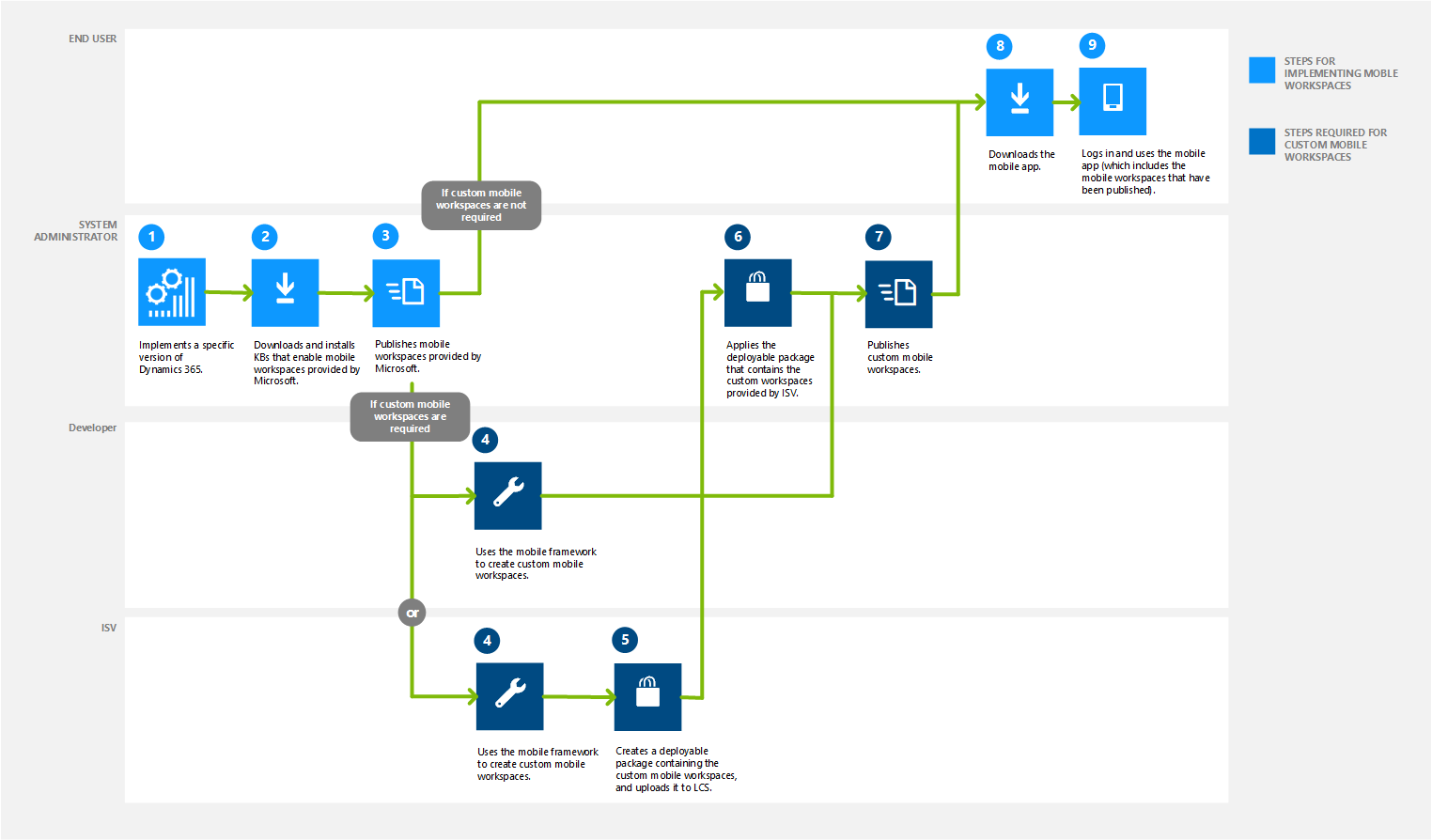 ]
]
В следующей таблице содержатся ссылки на ресурсы, которые могут помочь в реализации как мобильных рабочих областей, предоставляемых приложением Microsoft , так и пользовательских мобильных рабочих областей. Цифры в первом столбце соответствуют пронумерованным шагам на предыдущем рисунке.
| Шаг | Роль | Действие | Ресурсы, помогающие выполнить действие |
|---|---|---|---|
| 1 | Системный администратор | Внедрите приложения для управления финансами и операциями в своей организации. |
|
| 2 | Системный администратор | Если вы используете Microsoft Dynamics 365 for Operations версию 1611: загрузите и установите KBS, которые активируют мобильные рабочие пространства, предоставляемые системой Microsoft. | Дополнительные сведения см. в следующих темах:
|
| 3 | Системный администратор | Опубликуйте мобильные рабочие пространства, предоставленные системой Microsoft. | Публикация мобильной рабочей области |
| 4 | Разработчик или независимый поставщик программного обеспечения (ISV) | Используйте мобильную платформу для создания настраиваемых мобильных рабочих областей. | Мобильные платформы |
| 5 | ISV | Создайте пакет развертывания, содержащий настраиваемые мобильные рабочие области, и отправьте пакет в службы Microsoft Dynamics Lifecycle Services (LCS). | Создание развертываемого пакета |
| 6 | Системный администратор | Примените пакет развертывания, содержащий настраиваемые рабочие области, предоставленные независимым производителем программного обеспечения. | Применение развертываемого пакета |
| 7 | Системный администратор | Опубликуйте настраиваемые мобильные рабочие области, поставляемые независимым разработчиком программного обеспечения. | Публикация мобильной рабочей области |
| 8 | Пользователь | Загрузите и установите мобильное приложение. |
Приложение "Финансы и операции" Android Приложение "Финансы и операции" iOS (Windows Phone не поддерживается) |
| 9 | Пользователь | Войдите в систему в мобильном приложении и начните работу. Приложение включает в себя мобильные рабочие области, которые были опубликованы системным администратором. | Чтобы просмотреть список мобильных рабочих областей, которые предоставляются Microsoft, см . недавно выпущенные мобильные рабочие области. |